教程(三) 整理这部分应该是和教程(二)的处理部分结合起来,最好同时进行。这样可以让您对所有任务有更精确的掌控,从而大幅度提高工作效率。一个完整的,没有漏洞的组织整理系统,可以赋予您无穷无尽的力量,才会让您有精力去放眼更宏观的问题。
许多人都在使用各种列表或者其它类似的工具软件来管理任务,但是大多数人都无法让列表发挥其应有的效力,因为多数人都没有把事情分门别类地放入列表,甚至列表上的内容都不是完整的,所以列表的效用自然大打折扣。在Doit.im for Web中,我们可以利用情境和项目功能将任务划分到不同的列表,一旦您习惯把需要完成的各种事务合理地分类整理成几个列表,事情会变得非常简单,您只要管理好这些列表就行了。
(这里有一个需要注意的地方,您并不需要对列表中的任务进行排序,因为一旦情况有变,您就需要重新进行排序。对于许多人的组织整理工作而言,强行对事情进行排序正是导致挫败感的根源。列表只是一个目录,它帮助您跟踪那些正在进行中或者未完成的事情,并且让您在回顾的时候有一个依据和参照。)
从组织整理的角度出发,任务可分为两个基本类型:
1、对执行时间有刚性要求的,通常我们将其记录在日程中,您可以指定具体时间。例如:下午4点~5点与王总会面,或者指定具体日期,下周一(比如2012年01月30日)给莉莉打电话,确认是否收到文件。
这部分任务的处理方式,我们已经在教程(二)如何将任务从收集箱中移入其它箱子中进行了讲解。
2、没有指定时间、越快完成越好的。比如您的车子出了点小毛病,需要尽快去修理店检查一下。
这部分是教程(三)中需重点讲解关注的部分。
根据GTD时间管理系统的指导,对上述第二类任务管理最好的办法就是将它们按照不同的情境进行分类——所谓的情境,就是完成该行动所需要的工具、地点或者相关人员。比如,某个行动需要在电脑上完成,您就可以将其分类到“在电脑旁”这一情境列表中。如果某个行动需要您开车外出(去银行或者去市场),那么将其列入“外出”情境的列表中就是追踪这一任务的最好方式。如果某一工作的下一步行动是与您的同事小王当面谈谈,那就应该把这一行动列入“小王”的情境列表中。
现在我们就来试试如何在Doit.im for Web中使用情境功能来细化我们的任务吧,在主页中点击左侧列表中的所有情境,可进入看到默认的五种情境
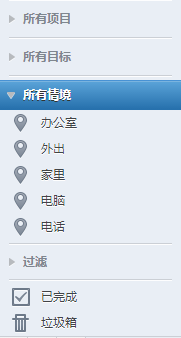
分别是:办公室、外出、家里、电脑、电话,这五种情境一般可以满足您的基本需求,当然您肯定还有没列入上述几种情境的其它情境要使用,如果您需要添加新情境,我们下面会详细讲解的。
我们主要有两种方式来增加新的情境:
第一种方式:我们之前在收集任务的过程中介绍过,可以在新增任务时,在情境中可以增加新情境
比如我们要加入一个名为“超市”的新情境,可以通过直接输入“超市”后点击下方:创建情境“超市”

新情境”超市“就会出现在情境选择框内了
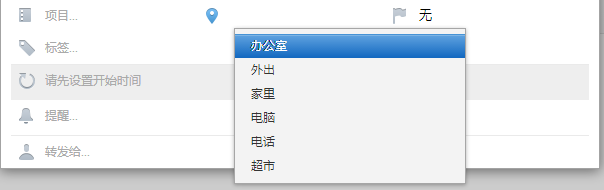
第二种方式:在主页左下角点击“+”,通过选择“新情境”来加入新的情境
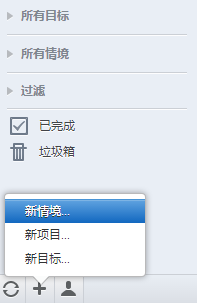
选择“新情境”,则会弹出到“新增情境”的页面,将您所需要添加的新情境输入后点击确定即可:
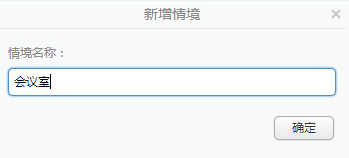
在情境列表中,点击每个不同的情境,都可以看到属于不同情境下的任务,这样更有利于集中时间和精力完成同一情境下的任务,从而大幅度提高我们完成任务的效率。
这里简单对五种默认情境进行说明:
办公室:如果您是在办公室工作,那么肯定有些事情必须是在那里才能完成的。比如您需要在工作日”每天早上九点在办公室开晨会“,这一任务就必然需要划归到办公室的情境中。
外出:把所有需要外面时处理的事情归纳到一起,当您外出时,检查一下外出情境下的任务会大大提高您的效率。比如”去银行取钱“、”到超市买食物“可以在外出时一并处理的任务,当然是放在外出情境下喽。
家里:很多行动只能在家里完成,您一定有许多的私事和需要在家里处理的各种杂活。比如”要整理家中堆放杂乱的衣物“,显然只能放入家中的情境。
电脑:如果您的工作与电脑密不可分,特别是您有笔记本电脑,或者在工作地点和家里都有电脑,那么电脑的情境会对您的工作大有帮助。它能让您对需要电脑完成的所有工作一目了然,比如提醒您要回复的电子邮件,需要完成的Word或者Excel文档等。
电话:这一情境包含了所有要拨打的电话,只要手上有一部电话,就可以逐项完成上面的内容。当可以随时使用手机来完成这一情境中的任务里,您会发现这是最好的利用点滴时间的方式。
通过上面的讲解,您是不是对情境这部分有了更深入的理解了呢,赶紧对您的任务进行情境整理吧,下一节我们会继续讲如何根据项目对任务进行整理的,敬请期待。

您的问题仍没有得到解决?
联系我们